Heim >System-Tutorial >Windows-Serie >Wie kann ich den verzögerten Start in der reinen Version von Win10 deaktivieren? Einführung in die Deaktivierung des verzögerten Starts auf Windows 10-Computern
Wie kann ich den verzögerten Start in der reinen Version von Win10 deaktivieren? Einführung in die Deaktivierung des verzögerten Starts auf Windows 10-Computern
- 王林nach vorne
- 2024-02-13 10:00:09815Durchsuche
Der
php-Editor Strawberry zeigt Ihnen, wie Sie den verzögerten Start der reinen Version von Win10 deaktivieren. Die Funktion „Verzögerter Start“ im Betriebssystem Win10 kann die Systemlast beim Booten verringern. Bei einigen Benutzern kann diese Funktion jedoch dazu führen, dass die Bootzeit verlängert wird und das Benutzererlebnis beeinträchtigt wird. Durch Deaktivieren des verzögerten Starts kann die Systemstartgeschwindigkeit verbessert werden. Im Folgenden stellen wir Ihnen vor, wie Sie den verzögerten Start der reinen Version von Win10 deaktivieren, um den Start Ihres Computers zu beschleunigen.
Einführung zum Deaktivieren des verzögerten Starts auf Win10-Computern
1 Öffnen Sie zunächst das „Startmenü“ und geben Sie „Registrierungseditor“ ein, um die Registrierung zu durchsuchen und zu öffnen.
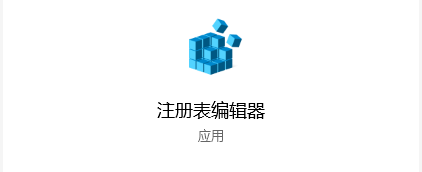
2. Suchen Sie dann „HKEY_CURRENT_USERSoftwareMicrosoftWindowsCurrentVersionExplorer“ in der Registrierung.
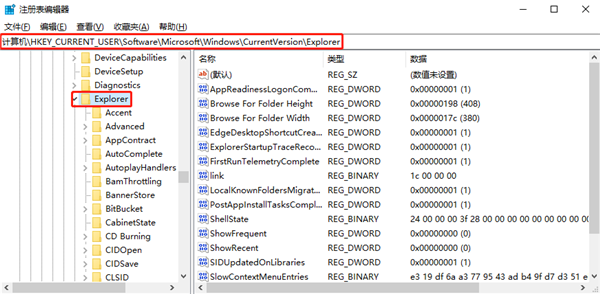
3. Klicken Sie anschließend mit der rechten Maustaste auf „Explorer“, klicken Sie auf „Neu → Element“ und benennen Sie das neue Projekt in „Serialisieren“ um. Wenn das „Serialisieren“-Projekt bereits vorhanden ist, überspringen Sie diesen Schritt.
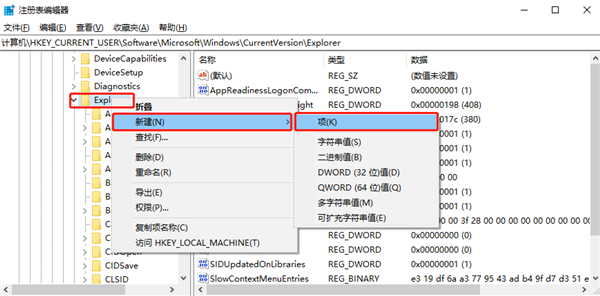
4. Erstellen Sie dann rechts einen neuen „DWORD (32-Bit)-Wert“.
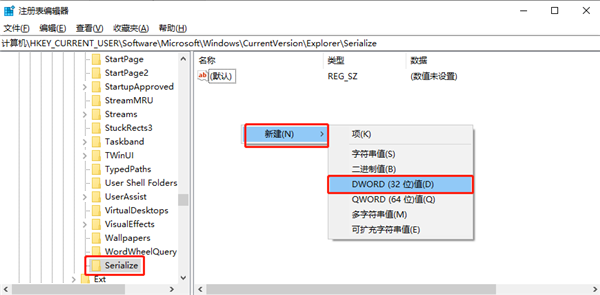
5. Und benennen Sie es in „StartupDelayInMSec“ um.
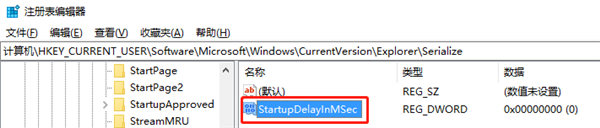
6. Abschließend stellen Sie die „numerischen Daten“ auf „0“ und bestätigen.
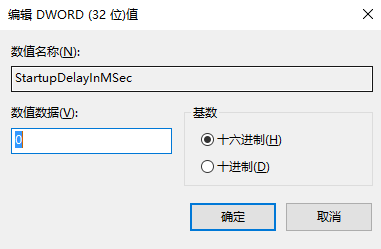
Das obige ist der detaillierte Inhalt vonWie kann ich den verzögerten Start in der reinen Version von Win10 deaktivieren? Einführung in die Deaktivierung des verzögerten Starts auf Windows 10-Computern. Für weitere Informationen folgen Sie bitte anderen verwandten Artikeln auf der PHP chinesischen Website!
In Verbindung stehende Artikel
Mehr sehen- Wie komme ich beim Booten von Win10 in den abgesicherten Modus?
- So lösen Sie das Problem, dass Win10 keine Verbindung zu diesem Netzwerk herstellen kann
- Win10 Produktschlüssel Pro-Version
- Was tun, wenn zum Löschen eines Ordners in Windows 10 Administratorrechte erforderlich sind?
- So stellen Sie unter Win10 eine Verbindung zu einem freigegebenen Drucker her

